アプリケーションの登録
Solstice 起動ツールには、ユーザー独自のアプリケーションを含むさまざまなアプリケーションを登録できます。また、登録を削除することもできます。
アプリケーションの登録は、次の 3 通りの方法で行います。
-
プライベート登録
登録されたアプリケーションは、ユーザー専用です。プライベート登録を行うには、「起動ツール」メニューから「アプリケーション追加」を選択してください。登録方法については、「プライベート登録」を参照してください。
プライベート登録したアプリケーションは、Solstice 起動ツールへ追加および削除できます。また、Solstice 起動ツールから属性を変更できます。
-
ローカル登録
登録されたアプリケーションは、システムにローカル (局所的) なものです。ローカル登録されたアプリケーションは、そのシステムのすべてのローカルユーザーが使用できます。ローカル登録は、/usr/snadm/bin/soladdapp コマンドでのみ可能です。登録方法については、「ローカル登録」を参照してください。
ローカル登録したアプリケーションは、soladdapp コマンドで追加し、soldelapp コマンドで削除できます。Solstice 起動ツールから属性を変更できません。
-
グローバル登録
登録されたアプリケーションは、特定の /opt ディレクトリ内の Solstice 起動ツールを使用する、すべてのローカルおよびリモートユーザーが共有できます。グローバル登録は、/usr/snadm/bin/soladdapp コマンドでのみ可能です。登録方法については、「グローバル登録」を参照してください。
グローバル登録したアプリケーションは、soladdapp コマンドで追加し、soldelapp コマンドで削除できます。Solstice 起動ツールから属性を変更できません。
ユーザーがローカル登録ファイルを持っていて、ローカル登録とグローバル登録の両方のファイルが所定の位置に存在する場合は、すべてのファイルに含まれているアプリケーションが表示されます。
プライベート登録
アプリケーションをユーザーの $HOME/.solstice_registry ファイルにプライベート登録する方法を説明します。
-
「アプリケーションの追加」ウィンドウに以下のアプリケーション情報を入力します。
-
「名前」テキストボックスにアプリケーション名を入力します。
この名前が、「Solstice 起動ツール」ウィンドウに表示されます。
-
「アプリケーションへのパス」テキストボックスにアプリケーションのパス名を入力します。
アプリケーションのパス名がはっきりしない場合は、「... 」ボタンをクリックし、「アプリケーションへのパスの選択」ウィンドウからパス名を選択してください。このウィンドウの使用方法については、「ファイル選択ウィンドウの使用」を参照してください。
-
「引数」テキストボックス内のアプリケーションについて、コマンド行の引き数があればそれを指定します。
これらの引き数は、起動されたアプリケーションに渡されます。
-
「アイコンへのパス」テキストボックスにアプリケーションアイコンのパス名を入力します。
アイコンのパス名がはっきりしない場合は、「... 」ボタンをクリックし、「アイコンへのパスの選択」ウィンドウからパス名を選択してください。このウィンドウの使用方法については、「ファイル選択ウィンドウの使用」を参照してください。
-
-
「追加」をクリックすると、アプリケーションが追加されます。
Mail Manager という名前のアプリケーションをプライベート登録する例を示します。
図 4-2 起動ツール :「アプリケーションの追加」ウィンドウ
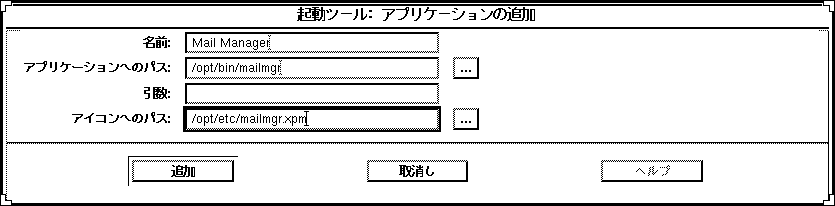
プライベート登録の削除
-
「起動ツール」メニューで「属性」を選択します。
「属性」ウィンドウが表示されます。
-
「非表示」または「表示」リストからアプリケーションを選択します。
-
「属性」ウィンドウ内の「削除」ボタンをクリックします。
-
「了解」をクリックします。
ローカル登録
-
スーパーユーザーになります。
-
次のように soladdapp コマンドを入力してアプリケーションを登録します。
# /usr/snadm/bin/soladdapp ¥ -r /etc/.solstice_registry ¥ -n "tool " ¥ -i /opt/pkgname/etc/tool.icon ¥ -e /opt/pkgname/bin/command argsコマンドの意味は以下のとおりです。
/usr/snadm/bin/soladdapp
アプリケーションを登録する Solstice コマンド
-r /etc/.solstice_registry
Solstice ローカル登録ファイルのパス名を指定
-n "tool"
登録するツール名を指定
-i /opt/pkgname/etc/tool.icon
ツールアイコンのパス名を指定
-e /opt/pkgname/bin/command
実行可能ツールのパス名を指定
args
ツールで使用されるオプション引き数を指定
soladdapp コマンドを使用してアプリケーション Disk Manager をローカル登録する例を示します。
# /usr/snadm/bin/soladdapp ¥
-r /etc/.solstice_registry ¥
-n "Disk Manager" ¥
-i /opt/SUNWdsk/etc/diskmgr.xpm ¥
-e /opt/SUNWdsk/bin/diskmgr
|
ローカル登録の削除
-
スーパーユーザーになります。
-
次のように soldelapp コマンドを入力してアプリケーションを削除します。
# /usr/snadm/bin/soldelapp ¥ -r /etc/.solstice_registry ¥ -n "tool"コマンドの意味は以下のとおりです。
/usr/snadm/bin/soldelapp
ローカル登録ファイルからアプリケーションを削除する Solstice コマンド
-r /etc/.solstice_registry
Solstice ローカル登録ファイルのパス名を指定
-n "tool"
削除するツール名を指定
soldelapp コマンドを使用してアプリケーション Disk Manager を削除する例を示します。
# /usr/snadm/bin/soldelapp ¥ -r /etc/.solstice_registry ¥ -n "Disk Manager" |
グローバル登録
-
スーパーユーザーになります。
-
次のように soladdapp コマンドを入力してアプリケーションを登録します。
# /usr/snadm/bin/soladdapp ¥ -r /opt/SUNWadm/etc/.solstice_registry ¥ -n "tool" ¥ -i /opt/pkgname/etc/tool.icon ¥ -e /opt/pkgname/bin/command argsコマンドの意味は以下のとおりです。
/usr/snadm/bin/soladdapp
アプリケーションを登録する Solstice コマンド
-r /opt/SUNWadm/etc/.solstice_registry
Solstice グローバル登録ファイルのパス名を指定
-n "tool"
登録するツール名を指定
-i /opt/pkgname/etc/tool.icon
ツールアイコンのパス名を指定
-e /opt/pkgname/bin/command
実行可能ツールのパス名を指定
args
実行可能ツールで使用されるオプション引き数を指定
soladdapp コマンドを使用してアプリケーション Disk Manager をグローバル登録する例を示します。
# /usr/snadm/bin/soladdapp ¥
-r /opt/SUNWadm/etc/.solstice_registry ¥
-n "Mail Manager" ¥
-i /opt/SUNWdsk/etc/diskmgr.xpm ¥
-e /opt/SUNWdsk/bin/diskmgr
|
グローバル登録の削除
-
スーパーユーザーになります。
-
次のように soldelapp コマンドを入力してアプリケーションを削除します。
# /usr/snadm/bin/soldelapp ¥ -r /opt/SUNWadm/etc/.solstice_registry ¥ -n "tool"コマンドの意味は以下のとおりです。
/usr/snadm/bin/soldelapp
グローバル登録ファイルからアプリケーションを削除する Solstice コマンド
-r /opt/SUNWadm/etc/.solstice_registry
Solstice グローバル登録ファイルのパス名を指定
-n "tool"
削除するツール名を指定
soldelapp コマンドを使用してアプリケーション Disk Manager を削除する例を示します。
# /usr/snadm/bin/soldelapp ¥ -r /opt/SUNWadm/etc/.solstice_registry ¥ -n "Disk Manager" |
- © 2010, Oracle Corporation and/or its affiliates
